Большинство из нас не могут расстаться со своими айфонами ни на секунду. Мы держим их в карманах и сумках, везде носим с собой. Это делает наши телефоны идеальными устройствами для отслеживания. Однако иногда это может привести к вторжению в частную жизнь. К счастью, есть способы запретить другим отслеживать наши смартфоны.
Если у вас есть iPhone, вы, вероятно, знаете, что продукты Apple считаются более безопасными, чем другие. Существует не так много вирусов или вредоносных программ, разработанных для macOS и iOS, но тем не менее ваш iPhone может позволить другим отслеживать вас. Поэтому очень важно узнать, как сделать так, чтобы ваш iPhone невозможно было отследить.
Что такое отслеживание телефона и почему оно существует?
Местоположение телефона можно определить несколькими способами:
- Рассчитав его по расстоянию до ближайших вышек сотовой связи,
- Идентифицируя сеть Wi-Fi или Bluetooth, к которой он подключен, или
- Просто проверив данные GPS.
Некоторые приложения, такие как Карты, используют данные о местоположении iPhone для правильной работы, но некоторым они не нужны и все равно собирают их.
Тот факт, что многие приложения используют Bluetooth, GPS, Wi-Fi и сотовые данные, немного сбивает с толку. Хотя иногда айфоны отслеживаются с лучшей целью (например, властями, когда они подозревают владельца телефона в преступной деятельности), чаще всего это связано с деньгами.
Знать свое местонахождение очень важно для маркетологов и рекламодателей в современном информационном мире. Вы могли заметить, что иногда объявления, которые вы видите в Интернете, странно точно указывают ваше местоположение. Может быть, вы были в отпуске и тут заметили рекламу местных услуг? Это случилось и с нами.
Целевой маркетинг, основанный на местоположении, многим может показаться жутким. Никто не любит, когда за ним следят и наблюдают. Итак, вот методы, которые вы можете применить, чтобы сделать ваш iPhone более безопасным.
1. Проверьте разрешения приложений на iPhone
Благодаря политика Apple, разработчики приложений должны сообщить вам, какие типы данных они собирают и для чего они их используют. Вы можете видеть, какие приложения имеют доступ к вашему местоположению. Кроме того, при установке нового приложения вас могут попросить принять запрос на отслеживание.
Некоторым приложениям нужно, чтобы вы сказали «да», чтобы работать правильно. Например, Карты и приложения для родительского контроля должны использовать местоположение вашего телефона. Однако, если вы подозреваете, что приложению ни для чего не нужно ваше местоположение, вам не нужно соглашаться на отслеживание.
Вот как вы можете проверить, какие приложения iPhone используют данные о вашем местоположении.
- Запустите приложение «Настройки».
- Нажмите «Конфиденциальность и безопасность» → «Отчет о конфиденциальности приложения» → включите «Отчет о конфиденциальности приложения».
Если вы знаете, что в ближайшем будущем не хотите никому делиться своим местоположением, вы можете отключить запросы на отслеживание:
- Запустите приложение «Настройки».
- Нажмите Конфиденциальность → Отслеживание.
2. Используйте стороннее программное обеспечение безопасности
Встроенных функций iPhone может быть недостаточно, чтобы приложения и компании не могли вас отслеживать. Вы можете отключить GPS и Bluetooth, но если вы подключены к Интернету, вы все равно можете поделиться своим IP-адресом.
IP-адрес — это числовой идентификатор, который позволяет распознавать ваше устройство другими пользователями сети. IP-адреса используются для связи, но они также содержат некоторые данные. Если кто-то знает ваш IP-адрес, он может оценить ваше местоположение и угадать, в какой стране или даже городе вы находитесь.
Итак, как мне скрыть свой IP, спросите вы? Лучшее решение — использовать VPN. Это программное обеспечение направляет ваши данные через сторонний сервер и меняет ваш IP-адрес на тот, который может находиться даже в другой стране. Лучшие VPN также предлагают дополнительные функции, такие как блокировка рекламы и трекеров или сканирование загрузок на наличие вредоносных программ.
3. Запретите межсайтовое отслеживание в Safari на iPhone
Межсайтовое отслеживание — это метод, используемый рекламодателями для показа вам более персонализированной рекламы на основе вашего поведения в Интернете и истории поиска. Проще говоря, если вы ищете новое пальто на Amazon, а потом видите рекламу пальто на других сайтах — это межсайтовое отслеживание.
Хотя онлайн-отслеживание не зависит от местоположения, о нем все же стоит знать. Объявления, которые могут отслеживать вас в Интернете, довольно навязчивы. Safari позволяет отключить эту функцию.
- Перейдите в приложение «Настройки».
- Прокрутите вниз и коснитесь Safari.
- В разделе «Конфиденциальность и безопасность» включите параметр «Предотвратить межсайтовое отслеживание».
4. Отключите службы определения местоположения на iPhone.
Вы можете полностью отключить GPS-радио на своем телефоне, чтобы предотвратить отслеживание.
Однако помните, что это также отключит все функции, основанные на местоположении. Например, вы не сможете планировать точные маршруты в приложениях Map.
Чтобы отключить определение местоположения на iPhone, перейдите в «Настройки» → «Конфиденциальность» → отключите службы определения местоположения.
Включение режима полета также временно отключит службы определения местоположения.
5. Избегайте подключения к публичным сетям
Публичные сети Wi-Fi (например, в кафе и ресторанах) могут показаться удобными, но вы должны использовать их только в том случае, если у вас нет альтернативы.
В общедоступных сетях иногда отсутствует надлежащая безопасность. Это делает их отличным охотничьим угодьем для всех видов кибер-злоумышленников, которые могут заразить ваше устройство вредоносным ПО, украсть ваши данные или отслеживать вас для будущей выгоды.
Попробуйте использовать собственные сотовые данные, а если их нет — подключитесь через VPN, который зашифрует вашу информацию.
Будьте бдительны, берегите себя…
Отслеживание местоположения иногда представляет угрозу. Однако вы можете использовать методы, перечисленные выше, чтобы решить, кто вас отслеживает. Чтобы узнать больше о таких решениях, связанных с конфиденциальностью и безопасностью, мы предложили несколько полезных материалов ниже.
Читать больше:
- Как запретить приложениям отслеживать вас на iPhone
- Отключите активность Google Web & App на iPhone и Mac
- Как изменить настройки конфиденциальности и безопасности iPhone
- Используйте приложение «Найти», чтобы найти потерянный или украденный iPhone или iPad.
Как запретить iPhone и iPad отслеживать ваше местоположение

Пользователи, которые желают запретить iPhone и iPad отслеживать их местоположение делятся на две группы. Одних не устраивает тот факт, что постоянно задействованная геолокация расходует заряд батареи, другим же просто не нравится ощущение того, что за их перемещением следят самые различные сервисы и приложения. В обоих случаях пользователям рекомендуется не полностью выключить геолокацию на iPhone и iPad, а грамотно настроить ее. О том, как это сделать расскажем в этой инструкции.
Как запретить системным службам отслеживать ваше местоположение
Начнем с того, что запретим отслеживать местоположение некоторым системным службам. Системные службы, которые мы отключим, на работу системы никак не повлияют, поэтому опасаться каких-либо сбоев в дальнейшем не нужно.
Шаг 1. Перейдите в меню «Настройки» → «Конфиденциальность» → «Службы геолокации» → «Системные службы»
 Шаг 2. Переведите следующие переключатели в неактивное положение:
Шаг 2. Переведите следующие переключатели в неактивное положение:
- HomeKit — отключите если вы не пользуетесь «умными» устройствами и приборами на платформе HomeKit.
- Геопредупреждения — отключите, если вы не используете геопредупреждения в стандартном приложении «Напоминания».
- Геолокационные iAd — смело отключайте, реклама в приложениях и играх теперь просто будет предлагаться без учета вашего местоположения.
- Калибровка компаса — отключите, если не пользуетесь стандартным приложением «Компас». Оно продолжит работать, но будет делать это медленнее.
- Поделиться геопозицией — отключите, если не хотите делиться своим местоположением в приложениях «Сообщения» и «Мои друзья».
- Предложения Safari и Spotlight — отключите в случае, если предложения Safari и Spotlight с учетом вашего местоположения вам не нужны.
- Сети Wi-Fi — отключите, если не хотите чтобы Apple собирала данные о ближайших Wi-Fi-сетях.
- Установка часового пояса — смело отключайте, если только вы не часто путешествуете.
- Часто посещаемые места — отключите, если не хотите получать полезную информацию от устройства в моменты, когда вы оказываетесь в часто посещаемом месте.
 Шаг 3. В разделе «Совершенствование продукта», расположенном чуть ниже, вы так же можете перевести все переключатели в неактивный режим
Шаг 3. В разделе «Совершенствование продукта», расположенном чуть ниже, вы так же можете перевести все переключатели в неактивный режим
 Важно отметить, что переключатель «Найти iPhone» или «Найти iPad» отключать нельзя. Именно он будет ответственен за возможность обнаружения потерянного устройства.
Важно отметить, что переключатель «Найти iPhone» или «Найти iPad» отключать нельзя. Именно он будет ответственен за возможность обнаружения потерянного устройства.
Как запретить приложениям отслеживать ваше местоположение
С системными службами разобрались, теперь отрегулируем отслеживание вашего местоположения приложениями, установленными на iPhone и iPad.
Шаг 1. Перейдите в меню «Настройки» → «Конфиденциальность» → «Службы геолокации».
Шаг 2. Обратите внимание на список приложений, которые используют или могут использовать ваше местоположение.
Каждому приложения из списка можно указать конкретную настройку:
- «Никогда» — полностью запрещает приложению получать доступ к вашему местоположению.
- «При использовании программы» — ваше местоположение будет учитываться приложением только в случае если оно запущено и находится на переднем плане.
- «Всегда» — дает приложению возможность всегда получать информацию о вашем местоположении.
 Шаг 3. Пройдитесь по списку приложений и измените их параметры в соответствии с вашими предпочтениями
Шаг 3. Пройдитесь по списку приложений и измените их параметры в соответствии с вашими предпочтениями
Заметим, что наиболее правильным решением станет установка параметра «При использовании программы» на часто используемые вами приложения. Однако если же вы хотите добиться того, чтобы ваш iPhone или iPad совершенно никак не мог отслеживать ваше местоположение, активировать необходимо параметр «Никогда».
Почему службы геолокации нельзя выключать полностью
Не указывая никакие настройки, владельцы iPhone и iPad могут одним нажатием запретить устройствам отслеживать свое местоположение. Заветный переключатель находится в меню «Настройки» → «Конфиденциальность» → «Службы геолокации». Но переводить этот переключатель в неактивное положение не рекомендуется.
Все дело в том, что как только службы геолокации будут отключены, функция «Найти iPhone» или «Найти iPad» становится значительно менее полезной. При утере своего iPhone и iPad вы не сможете отследить его положение на карте — вам будет доступна только блокировка устройства. Соответственно шансов на возвращение устройства окажется значительно меньше.
Источник
Как сделать так, чтобы отследить ваш iPhone по GPS было невозможно
В этом материале мы расскажем как запретить шаринг данных о своём месторасположении в приложениях iMessage и Мои друзья, а также отключить доступ к геолокационным сервисам таким приложениям как WhatsApp, Facebook Messenger или Viber.
В данном материале не учитывается возможное отслеживание телефона пользователя через сотовую связь. В большинстве случаев данная услуга доступна только в качестве платного сервиса у некоторых операторов (распространяется только на членов семьи), а также по запросу правоохранительных органов.
Смените пароль Apple ID
Вы точно уверены, что пароль Вашего Apple ID, введенного по пути Настройки → iCloud никто (друг, подруга, муж, жена, сестра, брат и т.д.) не знает?
Приведем простую ситуацию из жизни. Муж дарит жене iPhone со включенными геолокационными сервисами (про них рассказано ниже) и с самостоятельно зарегистрированным Apple ID. Естественно, супруге и в голову не придет что-то менять. Но здесь стоит учесть, что человек, который знает пароль и логин Apple ID может не только постоянно мониторить местоположение привязанных к аккаунту устройств (это делается так или так), но и удаленно заблокировать iOS-устройство, например, после ссоры (опять же, пример из жизни).
Как поступить?
1. Необходимо сменить пароль Apple ID. Но вероятнее всего Вы столкнетесь с другой проблемой — не сможете вспомнить Контрольные вопросы, которые необходимы для смены пароля.
2. Если пароль сменить не удастся (но Вы знаете старый) — отключите опцию Найти iPhone по пути Настройки → iCloud.
3. Если Вы не знаете пароль, то остается лишь прибегнуть к частичному (описано ниже) или полному отключению Геолокации по пути Настройки → Конфиденциальность → Службы геолокации.
Как отключить расшаривание своей геолокации на iPhone и iPad

2. Прокрутите список вниз и в поле «Дополнения» выберите пункт «Поделиться геопозицией».

3. Переведите тумблер напротив строчки «Поделиться геопозицией» в неактивное положение.

Как отключить функцию «Поделиться геопозицией» на iPhone и iPad?
1. Откройте Настройки → Основные → Ограничения.

2. Введите код доступа.

3. В поле «Конфиденциальность» пройдите в меню «Поделиться геопозицией».

4. Поставьте галочку напротив пункта «Запретить изменения».

Как запретить доступ к геопозиции в различных приложениях на iPhone и iPad?
1. Откройте Настройки → Основные → Ограничения.
2. Введите код доступа.
3. В поле «Конфиденциальность» пройдите в меню «Геолокация».

4. Выберите интересующее вас приложение (например, «Сообщения», «Viber» и т.д.) и поставьте галочку напротив пункта «Никогда».

Как полностью отключить фоновую передачу геолокационных данных на iPhone и iPad?
1. Откройте Настройки → Основные → Ограничения.
2. Введите код доступа.
3. Поставьте галочку напротив пункта «Запретить изменения».
Источник
iPhone следит за вами — как избавиться от наблюдения?
Приветствую! Всем, кто думает что за ним постоянно следят, посвящается. Наверное, те люди, которые постоянно мыслят в эту сторону, не так уж и далеки от истины. Ведь даже iPhone, и тот, собирает информацию о Вас и отправляет ее непонятно куда. Точнее, понятно куда — на специальные серверы, где она обрабатывается и может быть использована против Вас! Страшно? На самом деле, практически без разницы. Но если вы очень сильно заботитесь о своей конфиденциальности, то вам явно пригодятся советы из этой статьи.
Итак, о слежке при помощи iPhone можно говорить в двух случаях:
- Непосредственно компания Apple отслеживает ваши перемещения, собирает прочую информацию — все это достаточно безобидно, ведь нам обещают никому не передавать эти данные.
- Другой человек следит за вами используя ваш iPhone (установленные на него программы, данные Apple ID) — это уже страшнее, ведь в его распоряжении может оказаться вся информация с вашего устройства (фото, переписка, контакты, видео и т.д.)
Но от всего этого можно защититься. Сейчас все расскажу, поехали же!
iOS следит за нами — с помощью чего и как защититься?
В операционную систему iPhone интегрировано множество различных служб, которые могут собирать информацию о Вас. Сделано это, на мой взгляд, не ради какого-то вселенского заговора, а для удобства пользователя. iPhone подскажет ближайшие здания и заведения, сколько ехать до работы и обратно, когда лучше выезжать и прочие полезные штуки — все это на основе той информации, которую он постоянно собирает и анализирует.
А самое интересное, что со всем этим вы обязательно соглашаетесь при первом включении и активации -лицензионное соглашение никто не отменял. Там все прописано достаточно подробно, но кто ж его читает? Однако всю эту «слежку» можно отключить — вот как минимизировать количество информации, отправляемой в Apple с вашего iPhone.
Трекинг рекламы
Благодаря этому пункту, Apple собирает многие данные, которые позволяют показывать вам более релевантные рекламные объявления. Это могут быть ваши интересы, возраст, чем вы интересуетесь при помощи вашего гаджета. Все это передается в обезличенном виде, без привязки к конкретному пользователю. Отключать или нет — решайте сами, но сделать это можно:
- Перейдя в «Настройки — Конфиденциальность».
- Прокручиваем в самый низ, пункт «Реклама — Отключить трекинг рекламы».
- Здесь же есть возможность «Сбросить идентификатор». Это действие удалит ранее собранные данные.
Данные диагностики
Ваш iPhone ежедневно автоматически собирает, а также отправляет данные диагностики и использования для того, чтобы компания Apple могла совершенствовать свою продукцию и услуги.
Данный пункт можно смело отключать, ведь помимо слежки, он еще может неплохо так есть трафик . Где это сделать:
- Открываем «Настройки — Конфиденциальность».
- В разделе «Диагностика и использование» выбираем «Не отправлять».
iPhone всегда знает где вы — местоположение
Геолокация, или данные о вашем местонахождении, одни из самых важных в обеспечении конфиденциальности пользователя. Собирать их, при помощи iPhone, могут:
- Компания Apple для своих собственных нужд — улучшение карт, подсказки маршрутов и прочие.
- Программы от сторонних разработчиков.
Под контролем лучше всего держать и то и другое. Для того, чтобы проконтролировать доступ программ к GPS:
- Переходим в «Настройки — Конфиденциальность — Службы геолокации».
- Видим список всех программ, которые установлены на iPhone, а также те из них, которые используют ваши координаты.
- Что-то не нравится и вызывает подозрения? Отключаем.
Если промотать список программ вниз, то видим надпись «Системные службы». Здесь уже перечислены все сервисы непосредственно самой компании Apple, которым необходим доступ к координатам. Обратите внимание, что если отключить абсолютно все, то возможны проблемы с различными функциями iPhone. Делайте это с умом.
Камера, микрофон и прочие данные (контакты, календари и т.д.)
Боитесь прослушки или того, что вас скомпрометирует камера собственного iPhone? Или кто-то украдет контакты и заметки? Тогда просто необходимо обратить внимание на то, какими программами используются эти средства записи, наблюдения, какие приложения имеют доступ к фото, контактам и т.д. Проконтролировать процесс можно:
- Открыв «Настройки — Конфиденциальность».
- Последовательно просматриваем все пункты, которые здесь указаны и разбираемся в том, какие программы имеют доступ и собирают фото, контакты, данные календарей, напоминания.
Какая-то из программ слишком любопытная? Ограничьте ей доступ к вашим данным!
Понятное дело, что практически все перечисленное выше — это достаточно условно, ведь как я и говорил, Apple уверяет что не передает всю собранную информацию третьим лицам. А значит, бояться нечего.
Куда страшнее, когда о вас собирает информацию какой-то другой человек.
Слежка при помощи iPhone — как защититься?
Если вы уверены, что за вами следят при помощи вашего же iPhone, то не стоит считать это паранойей. Ведь все возможно, используя:
- Различные программы.
- Джейлбрейк и установку твиков.
- Данные вашей учетной записи — Apple ID и пароль.
Не так уж и мало, правда? Поэтому вот список действий, которые помогут убрать слежку, уберегут данные от кражи и остановят наблюдение за вами:
- Поменяйте пароль от вашей учетной записи Apple ID и той почты, которая к нему привязана. Обязательно начните с почты, а уже потом переходите к учетке. Зачем это нужно? Если человек знает ваш Apple ID, то он может многое — заблокировать iPhone или iPad, отслеживать вас через «Найти iPhone», если пользуетесь iCloud — то просмотреть абсолютно все ваши данные (контакты, заметки, фото) через сайт iCloud.com. Да и вообще, вытащить всю информацию из облачной резервной копии (включая переписку) к себе на компьютер!
- Если установлен джейлбрейк, то избавьтесь от него. Это просто кладезь всяческих вредоносных программ. Конечно у него есть свои плюсы , но если заботитесь о конфиденциальности — срочно удалять. Это можно сделать разными способами — проблем возникнуть не должно.
- Обратите внимание на «Семейный доступ». Найти этот пункт можно в «Настройках — iCloud». Посмотрите, а не активирован ли он случайно? И если да, то с кем вы объединены в одну семью? Дело в том, что члены одного семейного доступа могут не только видеть и контролировать местоположение друг друга на карте, но и получать доступ к другой информации. Функция полезная, но благодаря ей можно следить за вами через iPhone — помните об этом.
Проверьте, все ли программы, установленные на iPhone, вам знакомы. Те, которые не используйте и не знаете что они из себя представляют — смело удаляйте. Место освободите, да и от возможной слежки избавитесь.
- Просто перезагрузите устройство и посмотрите, а не появилось ли никаких новых приложений? Есть различные баги в iOS, которые позволяют скрывать программу с рабочего стола, но происходит это только до перезагрузки.
- Если вы до сих пор считаете, что какая-то программа на iPhone осуществляет слежку, то кардинальный способ — стереть все с телефона . Да, удалятся все данные, но зато он будет новым и полностью чистым.
Как видите, вариантов много — постарайтесь уделить внимание каждому из них.
И напоследок, общие рекомендации о том, как уберечь себя и свой iPhone от слежки:
- Никому не сообщайте свой Apple ID, пароль от него и пароль от почты на которую он зарегистрирован.
- Никогда и нигде не вводите свой Apple ID (кроме принадлежащих вам устройств, официальных сайтов Apple).
- Никогда не вводите ЧУЖОЙ Apple ID на СВОЕМ iPhone или iPad. Даже если очень сильно просят — «всего на одну минуточку и все». НИКОГДА!
- Не давайте другим людям устанавливать программы на ваш iPhone.
- Не используйте: общие аккаунты Apple ID, джейлбрейк, с осторожностью семейный доступ.
Источник
В этом материале мы расскажем как установить запрет на возможность делиться данными о своем месторасположении, а также отключить доступ к геолокационным сервисам для выборочных приложений.

♥ ПО ТЕМЕ: Настройки геолокации в iPhone: на что влияют и какие можно выключить для сохранения заряда батареи?
Видео:
В данном материале не учитывается возможное отслеживание телефона пользователя через сотовую связь. В большинстве случаев данная услуга доступна только в качестве платного сервиса у некоторых операторов (распространяется только на членов семьи), а также по запросу правоохранительных органов.

♥ ПО ТЕМЕ: Как вывести фото или видео с iPhone или iPad на телевизор – 4 способа.
Пароль Apple ID знаете только вы?
Вы точно уверены, что пароль вашего Apple ID, введенного по пути Настройки → Ваше имя → iCloud никто (друг, подруга, муж, жена, сестра, брат и т.д.) не знает?
Приведем простую ситуацию из жизни. Муж (парень) дарит жене (подруге) iPhone со включенными геолокационными сервисами (про них рассказано ниже) и самостоятельно регистрирует ей Apple ID. Естественно, девушке и в голову не придет что-то менять. Но здесь стоит учесть, что человек, который знает пароль и логин Apple ID может не только постоянно мониторить местоположение привязанных к аккаунту устройств (это делается так), но и удаленно заблокировать iOS-устройство, например, после ссоры (опять же, пример из жизни).
Как поступить?
1. Необходимо изменить пароль Apple ID. Но вероятнее всего вы столкнетесь с другой проблемой – не сможете вспомнить Контрольные вопросы, которые необходимы для смены пароля. Если была включена двухфакторная аутентификация – контрольные вопросы не используются.
2. Если пароль сменить не удастся (но вы знаете старый) – отключите опцию Найти iPhone по пути Настройки → Ваше имя → Локатор → Найти iPhone.


3. Если вы не знаете пароль, то остается лишь прибегнуть к частичному (описано ниже) или полному отключению Геолокации по пути Настройки → Конфиденциальность → Службы геолокации.
♥ ПО ТЕМЕ: Как включить вспышку (фонарик) при звонках и уведомлениях на iPhone.
Если вы ничего не поняли из написанного выше подзаголовка, то мы постараемся вкратце пояснить. В iOS на iPhone и в iPadOS на iPad есть стандартное приложение Локатор. При помощи этой программы можно настроить (инструкция) совместное отслеживание геолокации между пользователями, добавляя их в друзья.
Список вашей семьи (если вы в нее добавлены, конечно) и друзей, добавленных в приложение Локатор размещен по пути Настройки → Ваше имя → Локатор (см. скриншот ниже).

Ничего криминального в этой функции нет. Этот инструмент может оказаться очень полезным, например, для контроля местонахождения детей, пожилых родителей и т.д.
Для того чтобы проверить, делитесь ли вы с кем-либо своей геолокацией, выполните следующее:
1. Откройте Настройки → Ваше имя → Локатор.

2. Для отключения возможности делиться геолокацией сразу со всеми членами семьи или друзьями в приложении Локатор, установите переключатель «Поделиться геопозицией» в положение Выключено.

3. Если же необходимо отключить возможность отслеживание вашей геопозиции для определенного пользователя, то выберите его из списка друзей и в самом низу карточки его контакта нажмите на кнопку-ссылку «Не делиться геопозицией».

♥ ПО ТЕМЕ: Невидимка в Инстаграм, или как смотреть, когда пользователь был онлайн и как это отключить.
Как запретить доступ к геопозиции в различных приложениях на iPhone или iPad?
1. Откройте Настройки → «Конфиденциальность».
2. Перейдите в меню «Службы геолокации».

3. Выберите необходимое приложение (например, «Telegram», «Локатор», «WhatsApp» и т.д.) и установите галочку напротив пункта «Никогда».

♥ ПО ТЕМЕ: iPhone отслеживает все ваши перемещения (посещаемые места): где это смотреть и как отключить.
Как запретить внесение изменений в функцию «Поделиться геопозицией» на iPhone?
В случае, если ваш телефон иногда попадает в руки, например, членов семьи или друзей, не будет лишним установить запрет на внесение каких-либо изменений в настройки геолокации на iPhone. После этого никто кроме вас не сможет изменить настройки параметров геолокации, даже если разблокированный телефон попадет в чужие руки.
1. Откройте Настройки → Экранное время.
2. Включите функцию, если она отключена.


3. Перейдите в раздел «Контент и конфиденциальность» → «Службы геолокации».

4. Установите галочку напротив пункта «Запретить изменения».

Смотрите также:
- Как сделать музыкальное слайд-шоу в приложении Фото на iPhone или iPad и поделиться им.
- Какой iPhone лучше держит батарею? Сравнение времени автономной работы всех актуальных iPhone.
- DMD Clone, или как создать двойника на фото (клонировать объекты) в iPhone.
 Функция “Найти iPhone” позволяет не только найти потерянное устройство, но и следить за человеком, если у него на смартфоне используется данная функция с известным другому человеку аккаунтом iCloud. Если отслеживание вашей позиции нежелательно, вы можете отключить на своем iPhone функцию “Найти iPhone”, и в данной статье мы рассмотрим, как это сделать.
Функция “Найти iPhone” позволяет не только найти потерянное устройство, но и следить за человеком, если у него на смартфоне используется данная функция с известным другому человеку аккаунтом iCloud. Если отслеживание вашей позиции нежелательно, вы можете отключить на своем iPhone функцию “Найти iPhone”, и в данной статье мы рассмотрим, как это сделать.
Оглавление: 1. Через настройки iPhone 2. Через приложение “Найти iPhone” или “Локатор” 3. Через iCloud с компьютера
Через настройки iPhone
Самый простой способ отключить функцию “Найти iPhone” — это использовать настройки на самом устройстве. Зайдите в раздел “Настройки” и нажмите на имя используемого iCloud аккаунта в верхней части меню.
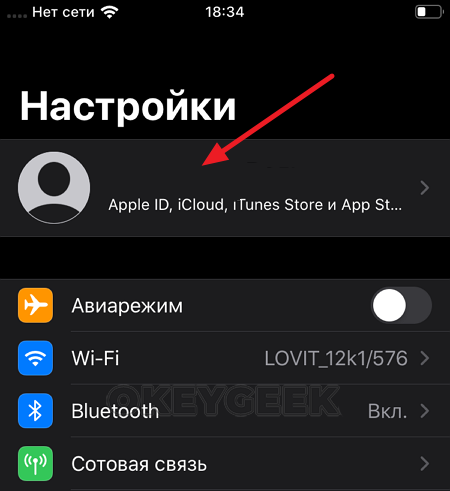
Далее перейдите в раздел “iCloud”.
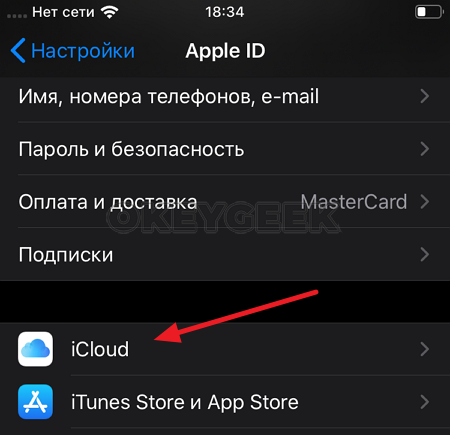
Здесь нужно пролистать список доступных функций до пункта “Найти iPhone” и зайти в него.
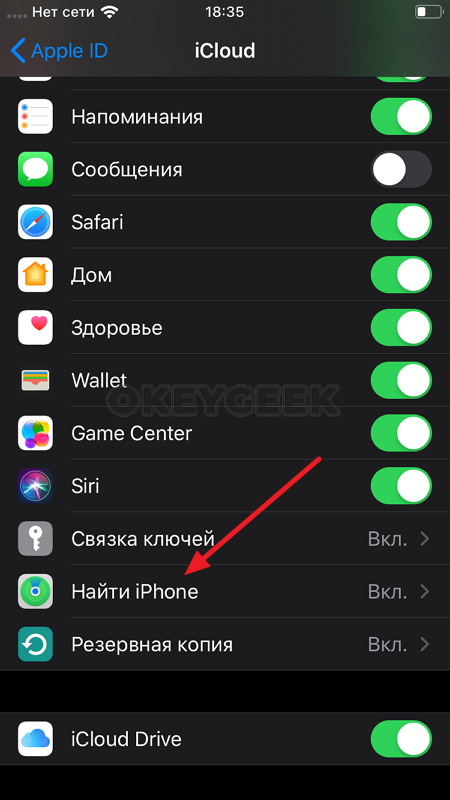
Далее можно отключить функцию “Найти iPhone” соответствующим переключателем.
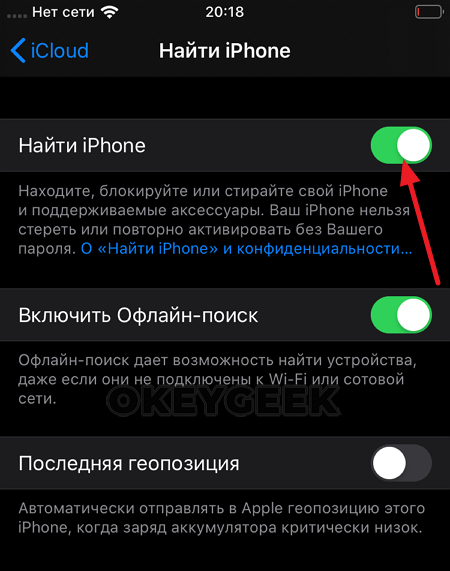
Обратите внимание
В настройках можно не только полностью отключить функцию “Найти iPhone”, но и отключить только функцию офлайн поиска, либо отправки информации о последней геолокации.
Стоит отметить, что на адрес почты, к которой привязан Apple ID, придет оповещение об отключении функции.
Через приложение “Найти iPhone” или “Локатор”
Еще один способ, как отключить функцию “Найти iPhone”, это использовать непосредственно одноименное приложение. Его можно использовать, как на устройстве, где планируется отключение данной функции, так и на стороннем устройстве, которое привязано к данному iCloud.
Обратите внимание
В зависимости от версии iOS, название приложения может отличаться — “Найти iPhone” или “Локатор”. В более свежих версиях операционной системы программа называется “Локатор”, и она предустановлена на iPhone.
Запустите приложение “Локатор”.
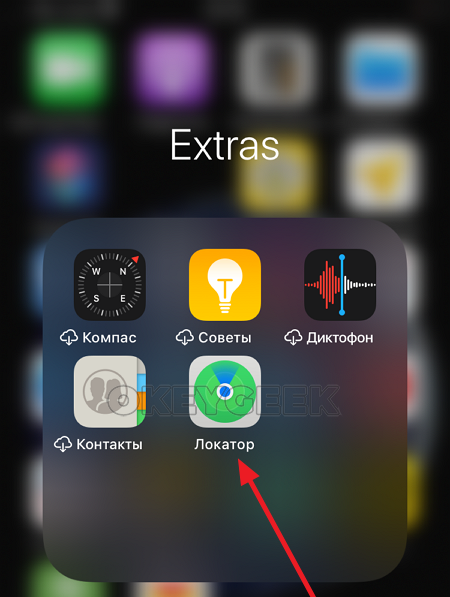
Далее перейдите в раздел “Устройства” и откройте список всех устройств. Нажмите на iPhone, у которого вы хотите отключить функцию “Найти iPhone”.
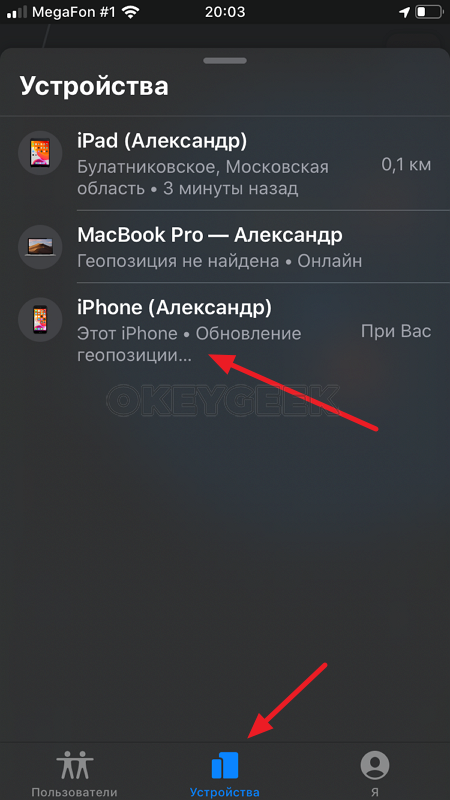
Выберите пункт “Стереть это устройство”.
Важно
Нажимая “Стереть это устройство”, вы соглашаетесь с тем, что при первом же подключении к интернету все настройки и все содержимое iPhone будут стерты. То есть, устройство фактически будет сброшено до состояния нового.
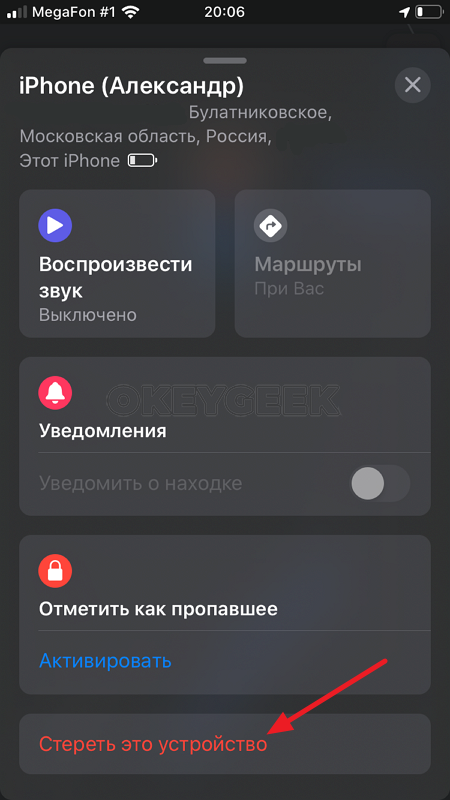
Через iCloud с компьютера
Еще один способ, как отключить функцию “Найти iPhone” на устройстве — это воспользоваться сайтом iCloud. Сделать это возможно, как с компьютера, так и с мобильного устройства.
Зайдите на сайт https://www.icloud.com/find и авторизуйтесь под той учетной записью Apple ID, которая используется на устройстве, где нужно отключить функцию “Найти iPhone”.
Далее отобразится карта и список устройств данного Apple ID. Нужно сверху среди устройств выбрать необходимый iPhone.

Нажмите “Стереть iPhone”, чтобы отключить функцию “Найти iPhone” для этого устройства.
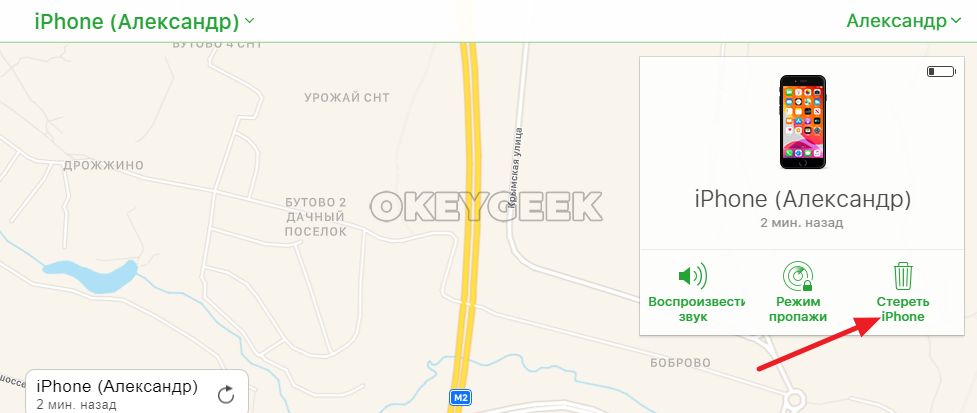
Для подтверждения действий придется ввести пароль от iCloud. Стоит отметить, что в данном случае при подключении к интернету для устройства будет не только отключена функция “Найти iPhone”, но и с него будут удалены все данные и настройки сброшены до изначальных значений.
![]()
![]()
![]()
![]()
![]() (14 голос., средний: 4,71 из 5)
(14 голос., средний: 4,71 из 5)
![]() Загрузка…
Загрузка…

Пользователи, которые желают запретить iPhone и iPad отслеживать их местоположение делятся на две группы. Одних не устраивает тот факт, что постоянно задействованная геолокация расходует заряд батареи, другим же просто не нравится ощущение того, что за их перемещением следят самые различные сервисы и приложения. В обоих случаях пользователям рекомендуется не полностью выключить геолокацию на iPhone и iPad, а грамотно настроить ее. О том, как это сделать расскажем в этой инструкции.
Как запретить системным службам отслеживать ваше местоположение
Начнем с того, что запретим отслеживать местоположение некоторым системным службам. Системные службы, которые мы отключим, на работу системы никак не повлияют, поэтому опасаться каких-либо сбоев в дальнейшем не нужно.
Шаг 1. Перейдите в меню «Настройки» → «Конфиденциальность» → «Службы геолокации» → «Системные службы»
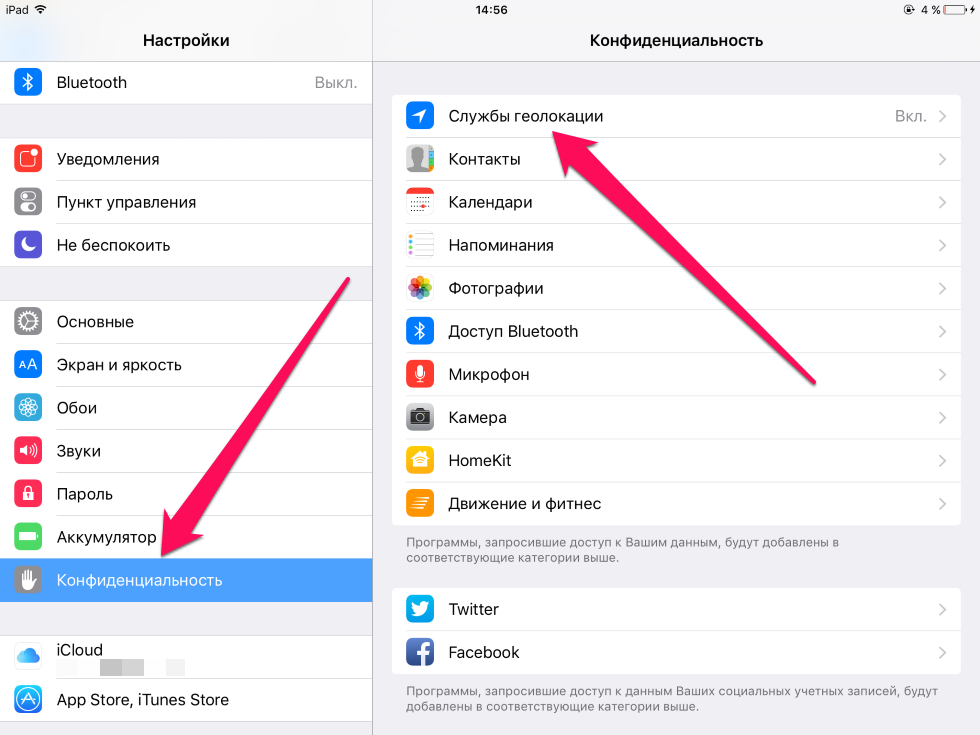 Шаг 2. Переведите следующие переключатели в неактивное положение:
Шаг 2. Переведите следующие переключатели в неактивное положение:
- HomeKit — отключите если вы не пользуетесь «умными» устройствами и приборами на платформе HomeKit.
- Геопредупреждения — отключите, если вы не используете геопредупреждения в стандартном приложении «Напоминания».
- Геолокационные iAd — смело отключайте, реклама в приложениях и играх теперь просто будет предлагаться без учета вашего местоположения.
- Калибровка компаса — отключите, если не пользуетесь стандартным приложением «Компас». Оно продолжит работать, но будет делать это медленнее.
- Поделиться геопозицией — отключите, если не хотите делиться своим местоположением в приложениях «Сообщения» и «Мои друзья».
- Предложения Safari и Spotlight — отключите в случае, если предложения Safari и Spotlight с учетом вашего местоположения вам не нужны.
- Сети Wi-Fi — отключите, если не хотите чтобы Apple собирала данные о ближайших Wi-Fi-сетях.
- Установка часового пояса — смело отключайте, если только вы не часто путешествуете.
- Часто посещаемые места — отключите, если не хотите получать полезную информацию от устройства в моменты, когда вы оказываетесь в часто посещаемом месте.
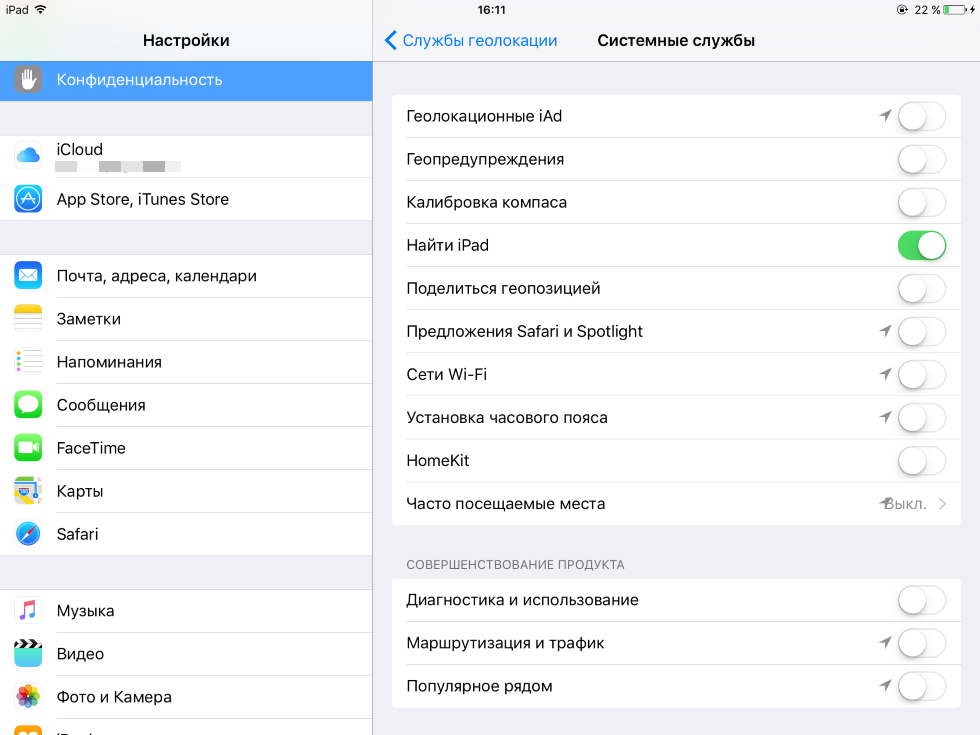 Шаг 3. В разделе «Совершенствование продукта», расположенном чуть ниже, вы так же можете перевести все переключатели в неактивный режим
Шаг 3. В разделе «Совершенствование продукта», расположенном чуть ниже, вы так же можете перевести все переключатели в неактивный режим
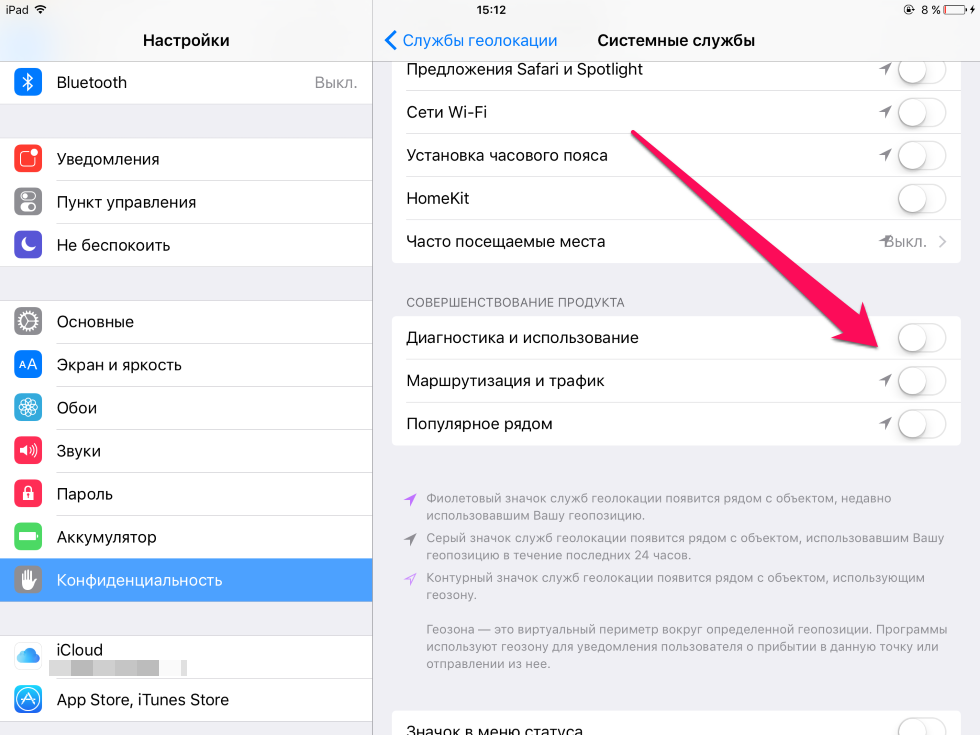 Важно отметить, что переключатель «Найти iPhone» или «Найти iPad» отключать нельзя. Именно он будет ответственен за возможность обнаружения потерянного устройства.
Важно отметить, что переключатель «Найти iPhone» или «Найти iPad» отключать нельзя. Именно он будет ответственен за возможность обнаружения потерянного устройства.
Как запретить приложениям отслеживать ваше местоположение
С системными службами разобрались, теперь отрегулируем отслеживание вашего местоположения приложениями, установленными на iPhone и iPad.
Шаг 1. Перейдите в меню «Настройки» → «Конфиденциальность» → «Службы геолокации».
Шаг 2. Обратите внимание на список приложений, которые используют или могут использовать ваше местоположение.
Каждому приложения из списка можно указать конкретную настройку:
- «Никогда» — полностью запрещает приложению получать доступ к вашему местоположению.
- «При использовании программы» — ваше местоположение будет учитываться приложением только в случае если оно запущено и находится на переднем плане.
- «Всегда» — дает приложению возможность всегда получать информацию о вашем местоположении.
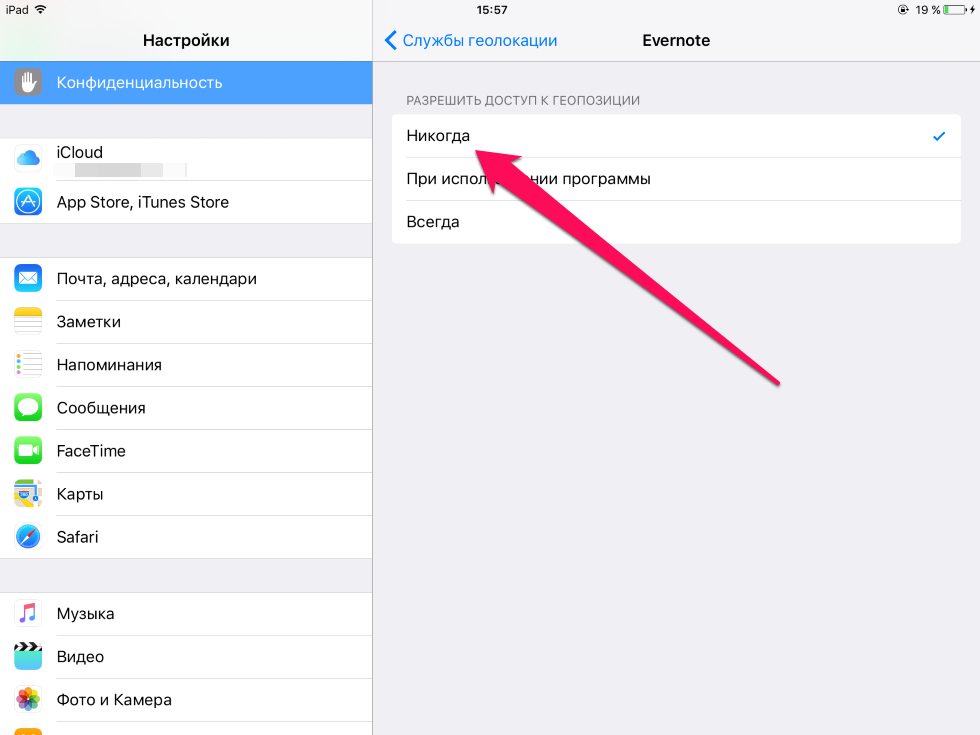 Шаг 3. Пройдитесь по списку приложений и измените их параметры в соответствии с вашими предпочтениями
Шаг 3. Пройдитесь по списку приложений и измените их параметры в соответствии с вашими предпочтениями
Заметим, что наиболее правильным решением станет установка параметра «При использовании программы» на часто используемые вами приложения. Однако если же вы хотите добиться того, чтобы ваш iPhone или iPad совершенно никак не мог отслеживать ваше местоположение, активировать необходимо параметр «Никогда».
Почему службы геолокации нельзя выключать полностью
Не указывая никакие настройки, владельцы iPhone и iPad могут одним нажатием запретить устройствам отслеживать свое местоположение. Заветный переключатель находится в меню «Настройки» → «Конфиденциальность» → «Службы геолокации». Но переводить этот переключатель в неактивное положение не рекомендуется.
Все дело в том, что как только службы геолокации будут отключены, функция «Найти iPhone» или «Найти iPad» становится значительно менее полезной. При утере своего iPhone и iPad вы не сможете отследить его положение на карте — вам будет доступна только блокировка устройства. Соответственно шансов на возвращение устройства окажется значительно меньше.
Смотрите также:
- Как пользоваться функцией Найти iPhone
- Как узнать свой Apple ID
- Украли iPhone или iPad? Заблокируйте устройство (инструкция)
✅ Подписывайтесь на нас в Telegram, ВКонтакте, и Яндекс.Дзен.
